如何设置虚拟内存?(优化电脑性能,提升工作效率的必备技巧)
随着计算机应用的日益普及,我们经常面临着电脑运行速度变慢、卡顿等问题。而设置虚拟内存就是一个简单而有效的方法来优化电脑性能。本文将介绍如何设置虚拟内存,并提供一些实用的技巧和建议,帮助您更好地利用虚拟内存来提升工作效率。
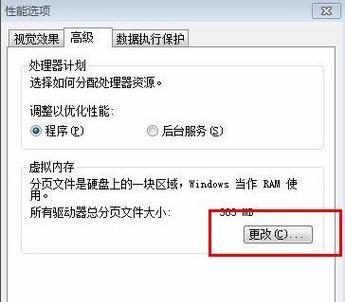
什么是虚拟内存
虚拟内存是操作系统为了满足程序运行需要而提供的一种技术,它将部分硬盘空间作为内存的扩展,并将其视为一个逻辑内存地址空间。
为什么需要设置虚拟内存
当电脑运行过程中物理内存不足时,虚拟内存可以通过将一部分数据交换到硬盘上,来释放物理内存,从而让电脑能够继续运行程序。
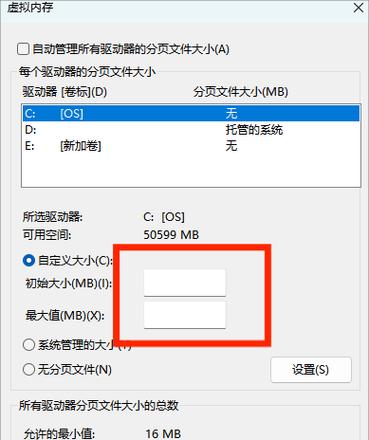
如何设置虚拟内存
步骤一:右键点击“我的电脑”或“此电脑”,选择“属性”。
步骤二:在“系统属性”窗口中,点击“高级系统设置”。
步骤三:在“系统属性”窗口中的“高级”选项卡下,点击“性能”区域的“设置”按钮。
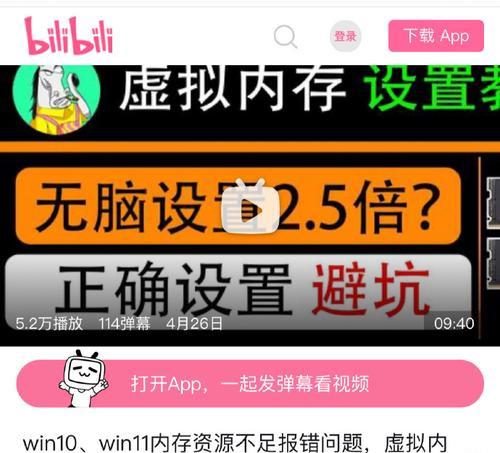
步骤四:在“性能选项”窗口中,点击“高级”选项卡,然后点击“更改”按钮。
步骤五:在“虚拟内存”窗口中,取消勾选“自动管理所有驱动器的分页文件大小”。然后选择所需的驱动器和自定义大小。
步骤六:点击“设置”按钮,然后点击“确定”按钮保存设置。
如何确定虚拟内存大小
通常情况下,虚拟内存大小应该设置为物理内存的1.5倍。但根据实际情况和个人需求,可以适当调整虚拟内存的大小。
如何避免虚拟内存设置错误
避免将虚拟内存设置得过小,这会导致电脑运行缓慢或出现系统错误。同时,也要避免将虚拟内存设置得过大,浪费硬盘空间。
如何监控虚拟内存使用情况
在任务管理器中,可以通过查看“性能”选项卡下的“内存”来监控虚拟内存的使用情况。如果发现虚拟内存使用率过高,可能意味着物理内存不足,需要及时调整虚拟内存大小。
虚拟内存设置的注意事项
注意备份重要数据,以防设置虚拟内存时出现错误导致数据丢失。此外,还要确保硬盘空间足够,并定期清理不必要的文件,以释放硬盘空间。
如何优化虚拟内存性能
可以将虚拟内存设置在不同的物理硬盘上,以实现更好的读写速度。同时,也可以定期进行磁盘碎片整理,以提高硬盘读写效率。
虚拟内存设置对游戏性能的影响
在玩大型游戏时,适当调整虚拟内存大小可以提升游戏运行速度和流畅度。但过大的虚拟内存设置可能会影响游戏加载速度。
如何应对虚拟内存不足的情况
当虚拟内存不足时,可以尝试增加物理内存或关闭一些不必要的程序来释放内存。同时,也可以考虑清理硬盘空间或升级硬盘。
如何解决虚拟内存错误
如果在设置虚拟内存时出现错误或问题,可以尝试重新设置虚拟内存大小,或者恢复默认设置。如果问题仍然存在,可以搜索相关的解决方案或咨询专业人士。
常见的虚拟内存设置问题及解决方法
问题一:虚拟内存设置为零。解决方法:将虚拟内存设置为合适的大小。
问题二:虚拟内存设置为负值。解决方法:将虚拟内存设置为正值。
问题三:虚拟内存设置不生效。解决方法:重启电脑或重新设置虚拟内存。
虚拟内存设置的安全性问题
在设置虚拟内存时,要注意保护个人隐私和敏感信息。确保在可靠的环境中进行设置,并及时更新和使用安全软件来保护电脑免受恶意攻击。
虚拟内存设置的效果评估和调整
根据实际情况和需求,可以通过观察电脑运行速度和系统稳定性,来评估虚拟内存设置的效果,并做出相应的调整。
通过设置虚拟内存,我们可以有效地优化电脑性能,提升工作效率。合理设置虚拟内存大小、监控使用情况和注意安全问题,将帮助我们更好地利用虚拟内存,享受更流畅的计算机体验。


